모델의 내부 파트를 표시하려면 절단면을 추가하여 단면도를 작성하면 됩니다.
표준 이동 컨트롤을 사용하여 절단면을 조작할 수 있습니다. 여러 절단면을 사용하여 모델을 추가로 분석할 수 있습니다. 여기에 제한은 없습니다.
SOLIDWORKS Visualize Professional에서는 모델의 애니메이션을 만들 때와 동일한 방식으로 절단면 효과도 애니메이션으로 만들 수 있습니다.
단면도를 작성하는 방법:
-
팔레트의 모델
 탭에서 추가
탭에서 추가  를 클릭하고 새 절단면을 클릭합니다.
를 클릭하고 새 절단면을 클릭합니다. 또한 을 클릭하여 절단면을 생성할 수도 있습니다.
뷰포트에서 절단면은 희미하게 나타나며 대부분은 전체 모델에서 자동으로 늘어나는 투명한 평면으로 나타납니다.

- 모델 트리에서 절단면을 선택합니다.
절단면 파라미터가 일반 하위 탭에 나열됩니다.
- 평면의 이름을 입력합니다.
필요한 경우, 절단면으로 분할되는 지오메트리에 캡을 적용할 수도 있습니다. 절단면 캡 표시를 선택하고 캡 색상을 지정합니다.
- 변환 하위 탭에서 회전 및 변환 옵션을 사용하여 평면의 방향을 수정합니다.
- 평면을 뒤집으려면 뒤집기를 클릭합니다.

- 평면을 90º로 회전하려면 회전 옵션 중 하나를 클릭합니다.

- 평면을 기울이려면 변환 아래에서 XYZ 회전 값을 하나 이상 변경합니다.

변환 핸들을 사용하여 평면 위치를 수정할 수도 있습니다. 핸들을 활성화하려면 모델 세트에서 절단면을 오른쪽 클릭하고 을 클릭합니다.
.
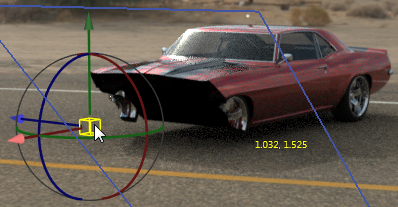
- 절단면을 더 추가하려면 새 절단면을 클릭합니다.
- 두 번째 절단면을 선택하고 동일한 컨트롤을 사용하여 조작합니다.
- 절단면을 숨기거나 표시하려면 모델
 탭에서 다음 중 하나를 수행합니다.
탭에서 다음 중 하나를 수행합니다. - 모델 트리에서 절단면을 오른쪽 클릭하고 절단면 숨기기 또는 절단면 표시를 클릭합니다.
- 일반 하위 탭에서 표시를 선택하거나 선택 취소합니다.
- 절단면을 제거하려면 모델 세트에서 절단면을 오른쪽 클릭하고 삭제를 클릭합니다.
이러한 절단면은 SOILIDWORKS Visualize Professional에서도 애니메이션으로 만들 수 있습니다.
절단면은 화면의 모든 지오메트리에 영향을 줍니다. 특정 파트, 그룹 또는 모델에만 적용할 수는 없습니다.